A análise de proporções é de grande interesse em muitos sectores, especialmente quando se trata de comparar dois grupos diferentes. Neste guia, aprenderá a efetuar um teste de 2 amostras (teste 2-SP ) para a diferença entre dois valores de acções no Excel. Este teste permite-lhe verificar se os valores das acções de duas empresas diferentes são significativamente diferentes no que diz respeito à aprovação de substâncias activas.
Principais conclusões
- O teste 2-SP avalia a diferença entre dois valores de acções.
- É possível utilizar o Excel para calcular parâmetros estatísticos importantes, como o estimador e a estatística de teste.
- O resultado do teste mostra se as proporções são iguais ou desiguais.
Instruções passo a passo
Antes de mais, é importante organizar os dados relativos às duas empresas. É necessário registar o número de substâncias activas autorizadas e não autorizadas no Excel.
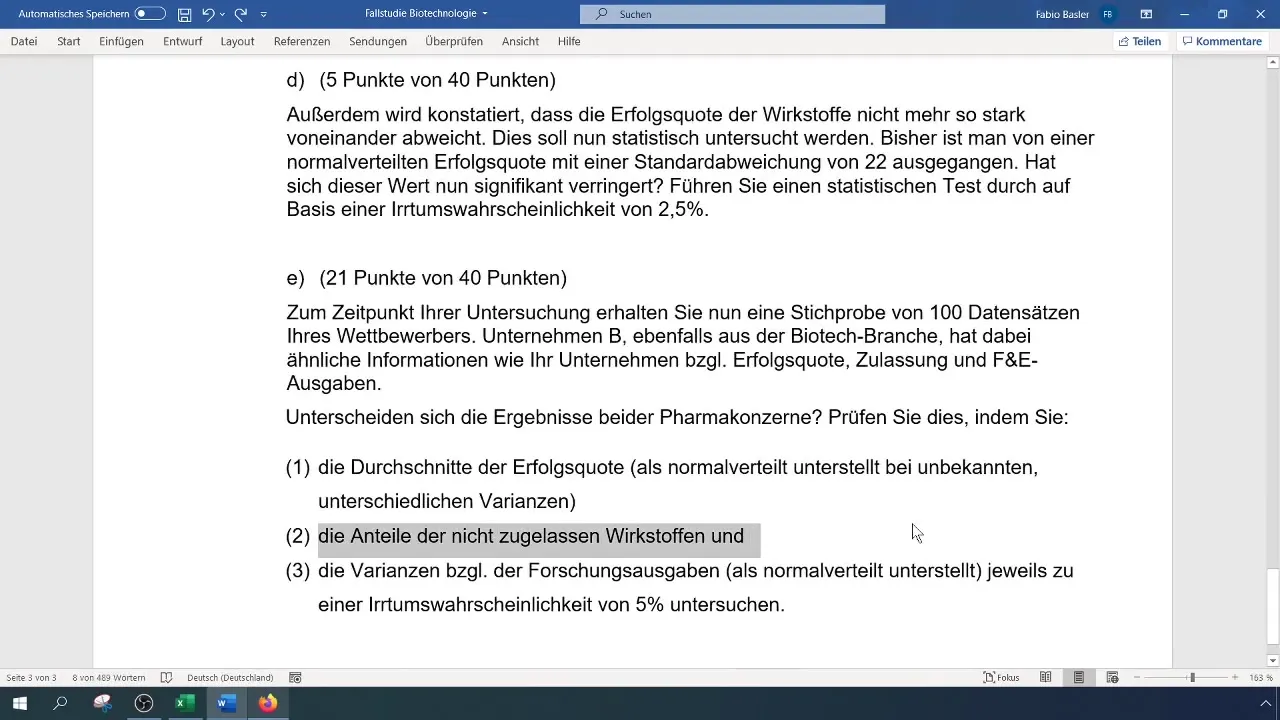
Neste caso, temos os dados relativos às autorizações da empresa A e B nas células E2 e E3. Para manter uma visão geral clara, anote os valores das acções correspondentes.
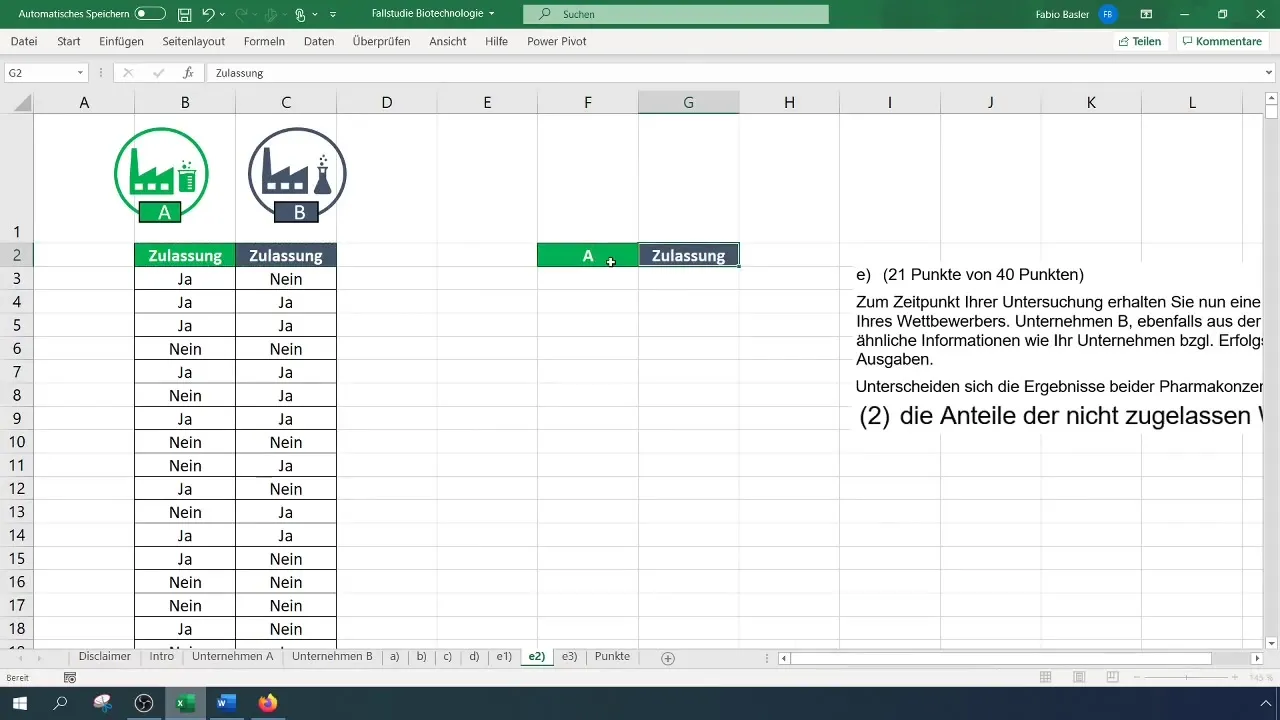
O objetivo aqui é calcular o valor da proporção para as substâncias activas não autorizadas. Para o efeito, é necessária a dimensão da amostra, que para a nossa análise é de 500 para a empresa A e 100 para a empresa B.
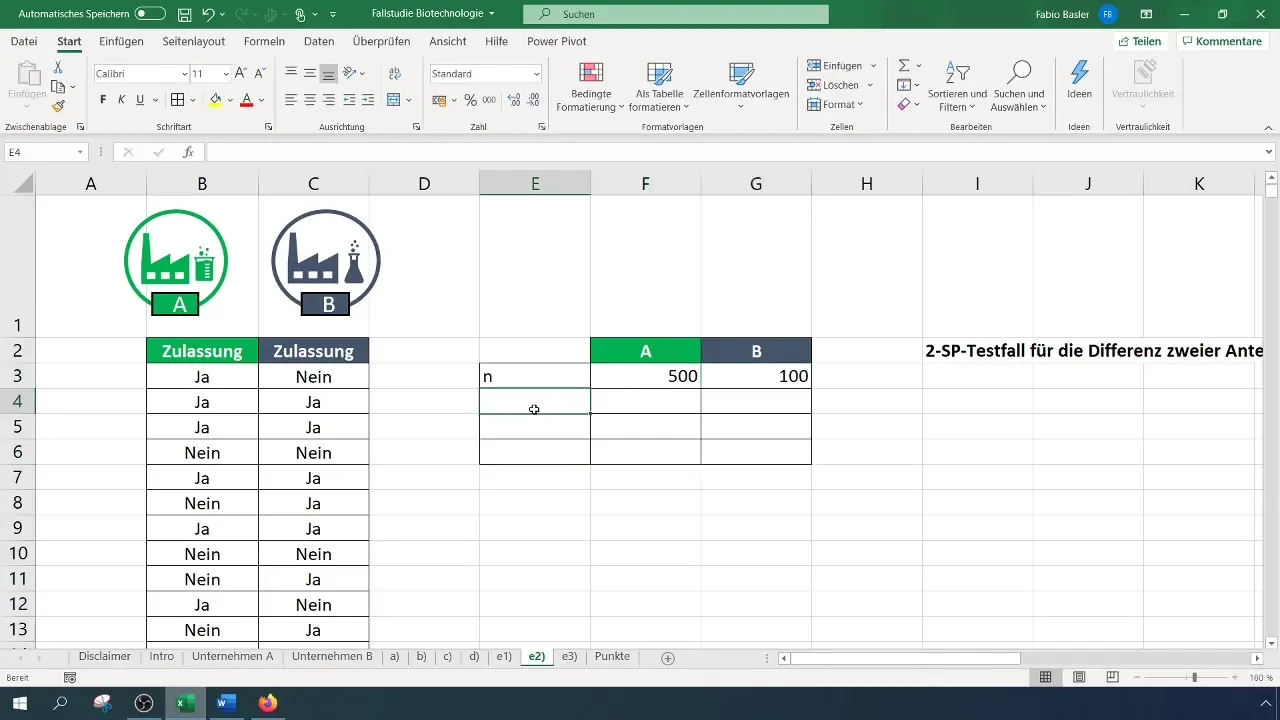
Para calcular o estimador dos valores de proporção, é necessário começar por contar o número de respostas "não". Isso é feito usando a função "Contar se...".
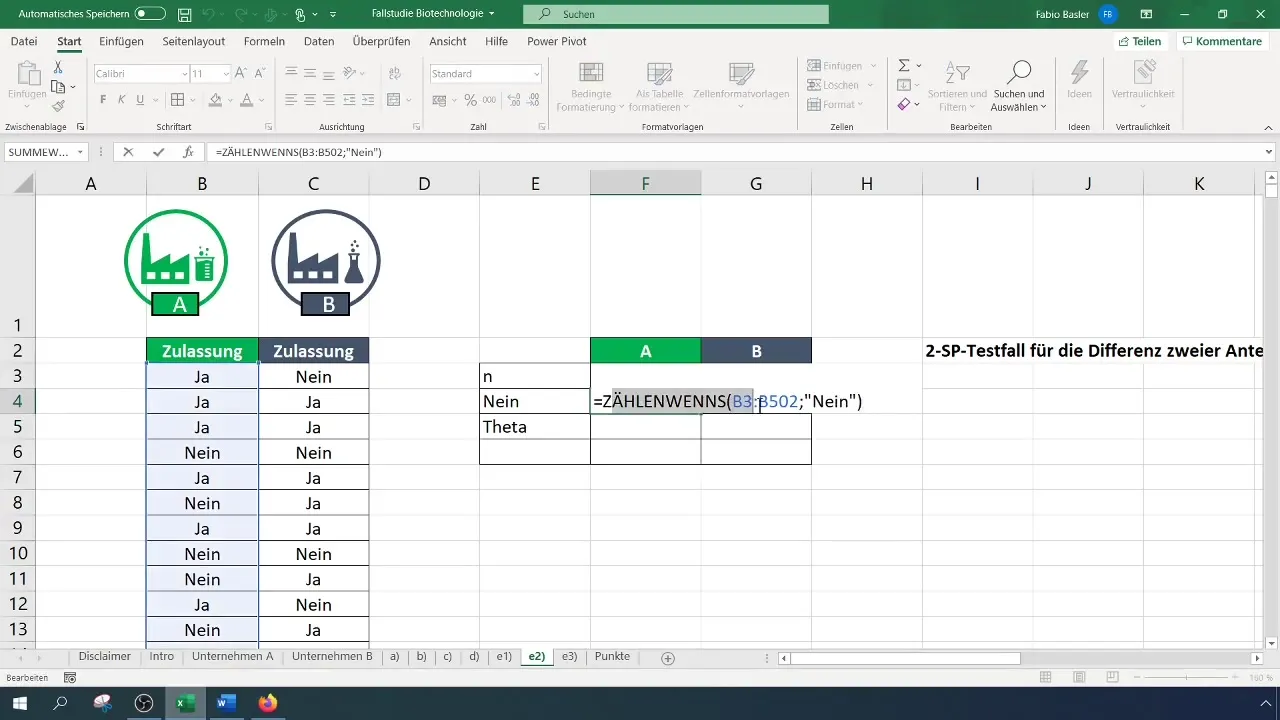
Para a empresa A, há um total de 98 respostas "não", que serão incluídas no cálculo. Aplique o mesmo procedimento à empresa B.
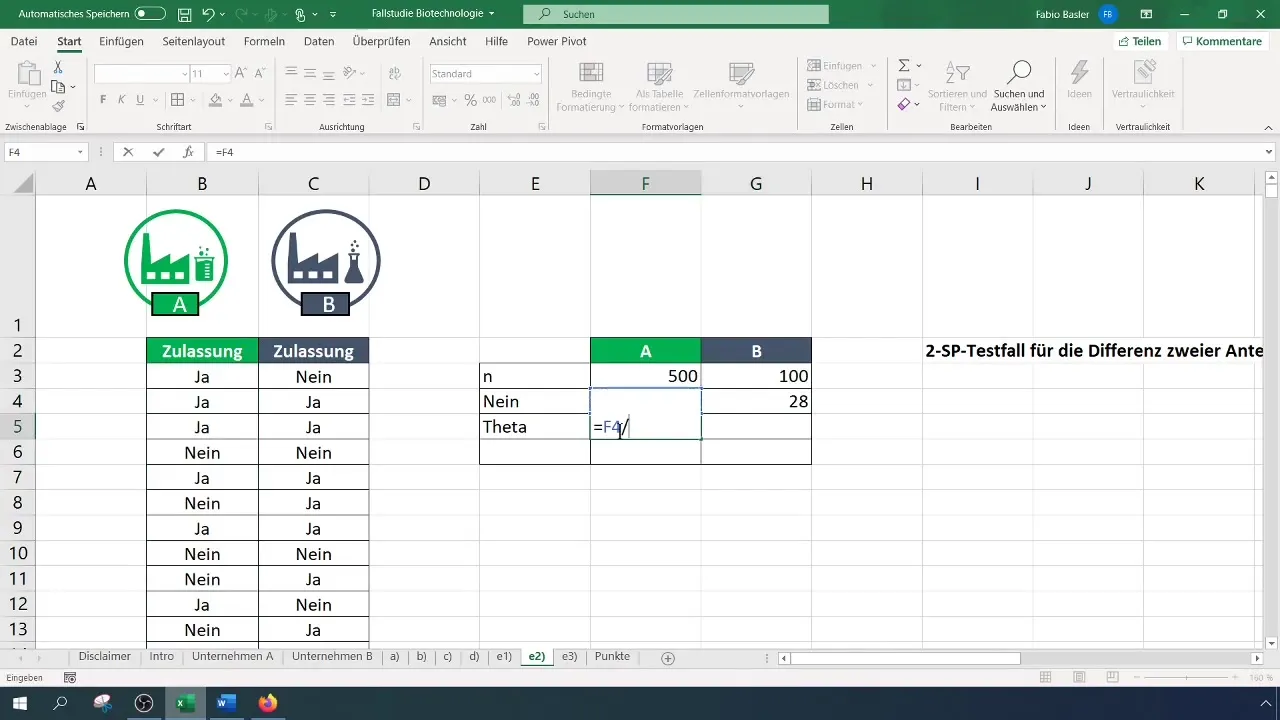
Em seguida, calcule proporcionalmente, o que lhe dá os valores de 19,6% para a empresa A e 28% para a empresa B. Agora temos os valores das acções de que precisamos para o resto do processo.
Como estamos a lidar com um caso de teste paramétrico, deve agora formular claramente as hipóteses. A hipótese nula (H0) afirma que os valores das acções de ambas as empresas são iguais, enquanto a hipótese alternativa (H1) afirma que os valores das acções são desiguais.
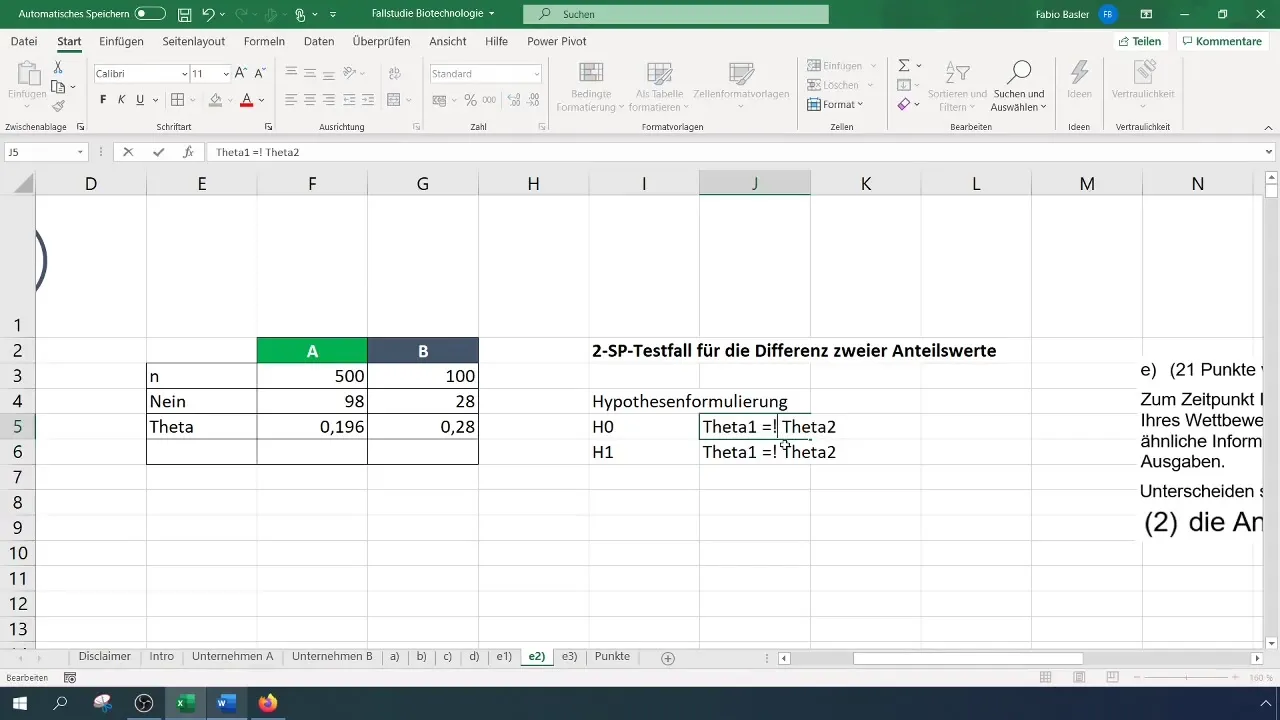
De seguida, calcula-se a variável de teste. Para o efeito, introduz-se a fórmula do estimador no Excel. Esta inclui os votos das empresas A e B e as respectivas dimensões da amostra.
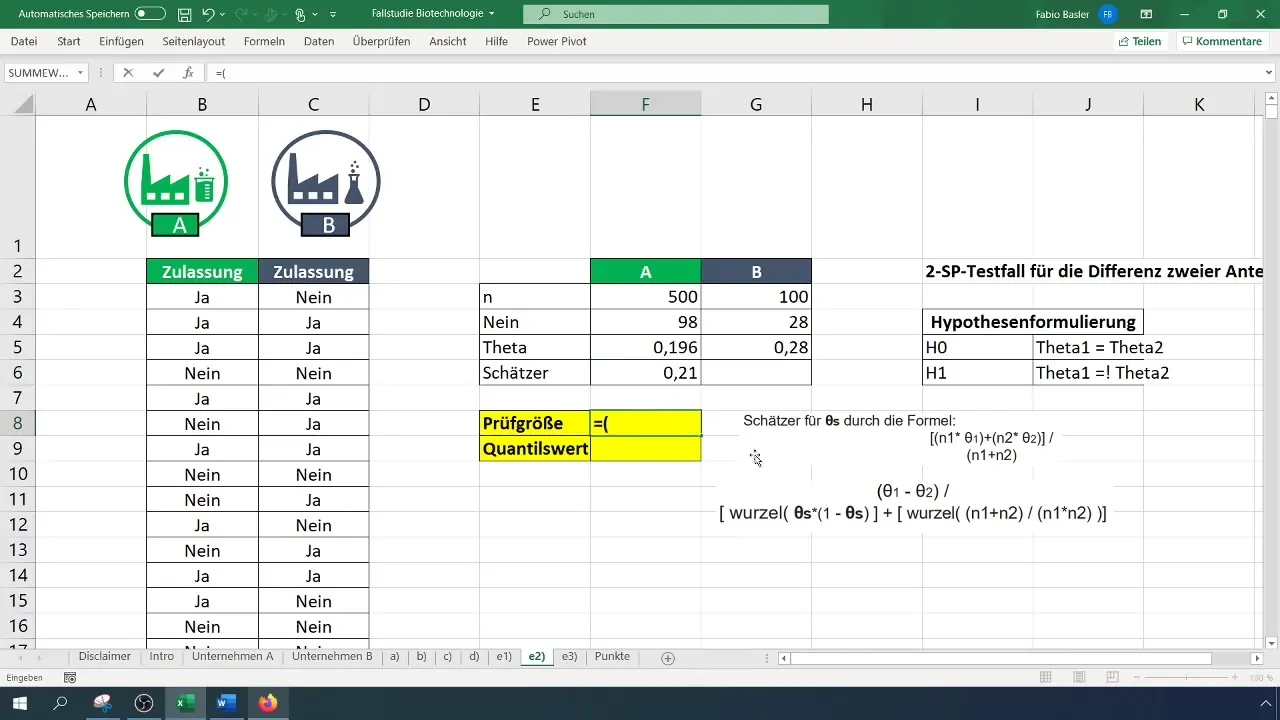
A variável de teste é então determinada dividindo a diferença nos valores das acções pelo desvio padrão da diferença. Esta fórmula pode parecer complicada à primeira vista, mas pode ser facilmente implementada no Excel.
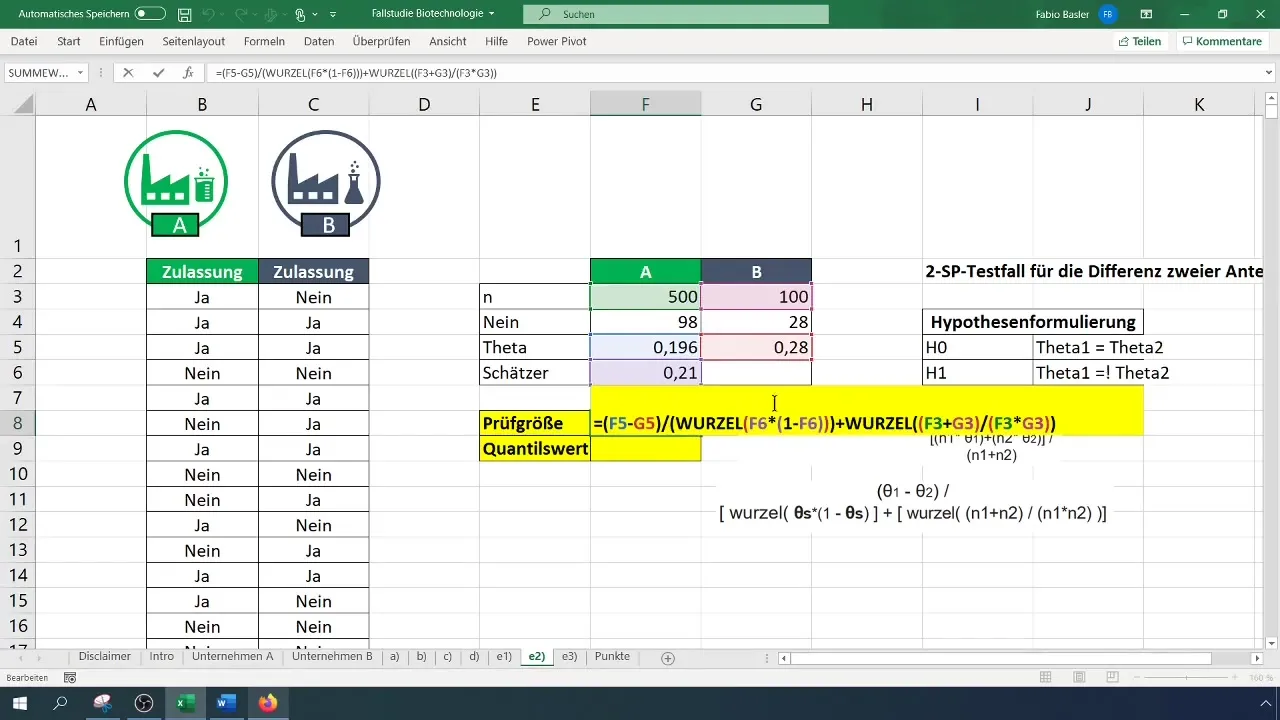
Certifique-se de que introduziu todos os ingredientes do cálculo corretamente nas células. Se o tiver feito, receberá um valor de teste no final do cálculo, que deve agora comparar com o valor crítico (valor do quantil).
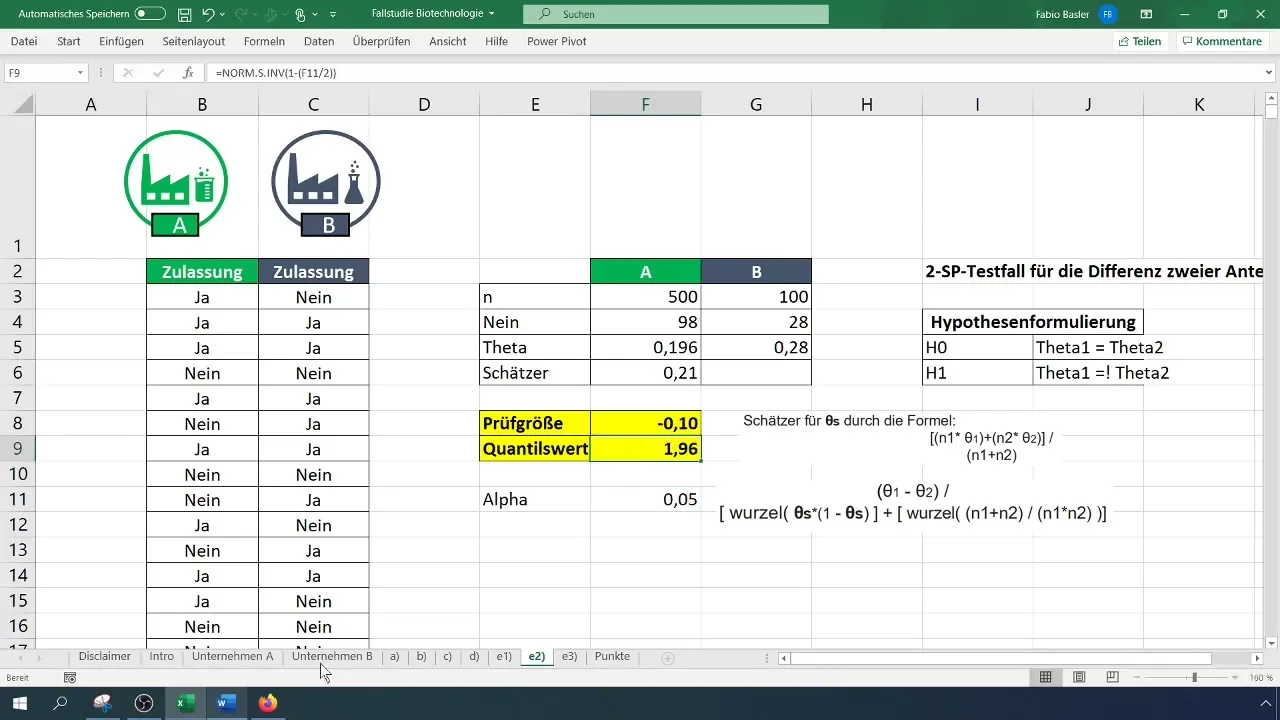
Para encontrar o valor do quantil, utilize a função para a distribuição normal padrão no Excel. Para isso, introduza os valores de alfa. Normalmente, utilizamos um valor alfa de 0,05 para este teste.
Ao calcular o valor do quantil, pode agora decidir se rejeita ou mantém a hipótese nula. A comparação da sua variável de teste com o valor do quantil dá-lhe informações sobre se a hipótese pode ser rejeitada ou não.
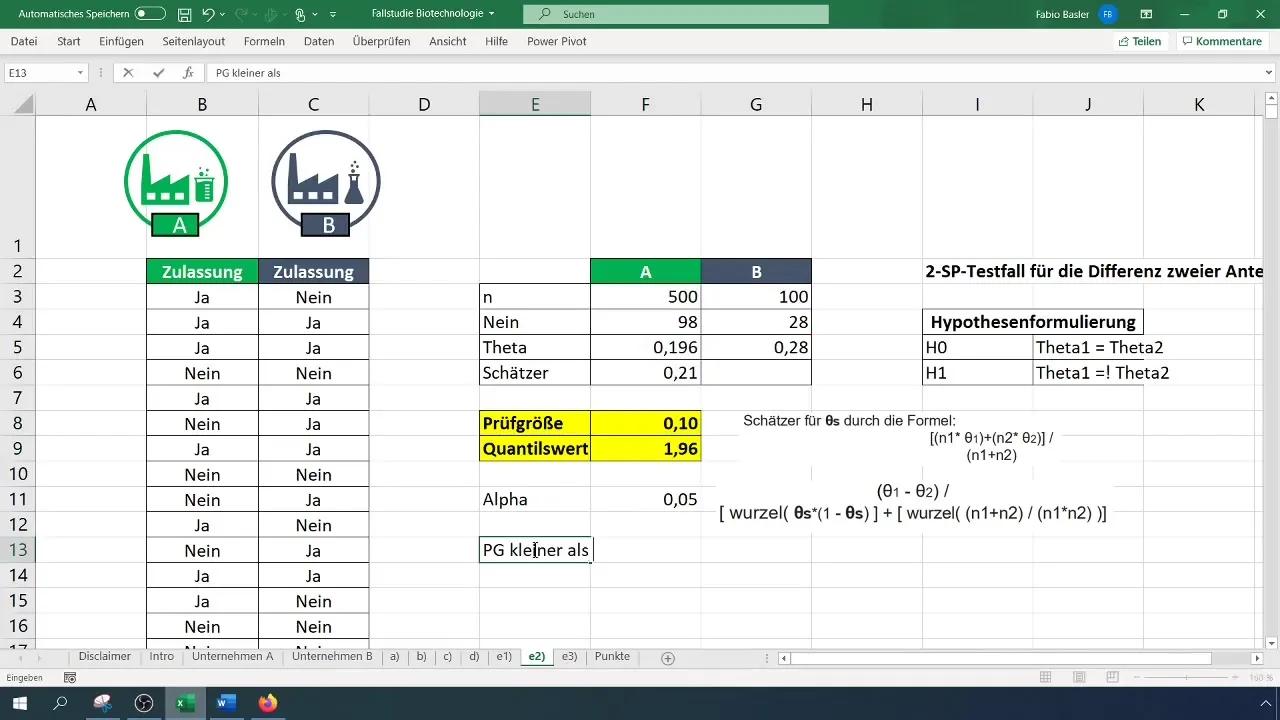
No nosso caso, a estatística de teste é menor do que o valor do quantil, o que significa que não é possível rejeitar a hipótese nula. Por conseguinte, os valores das acções das empresas A e B podem ser considerados iguais.
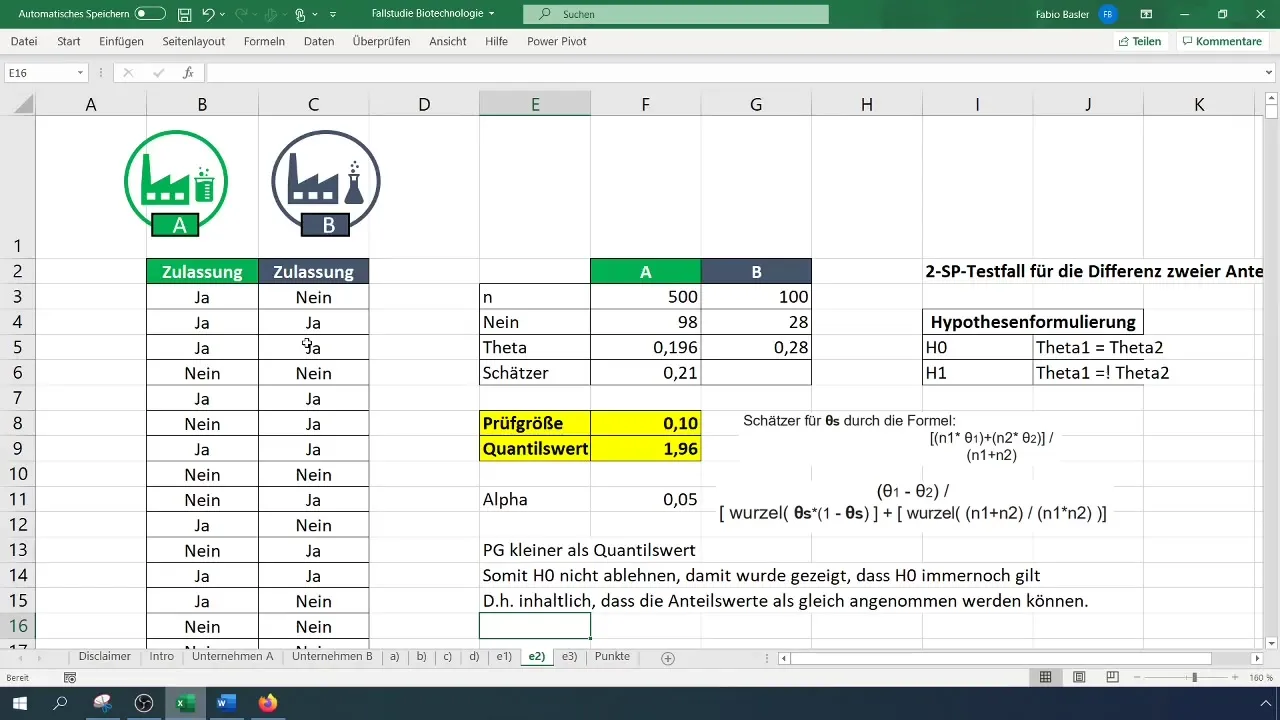
Resumo
Aprendeu agora todos os passos necessários para efetuar um teste de 2 amostras para a diferença entre dois valores de acções no Excel. A aplicação correta das fórmulas e funções correspondentes permitir-lhe-á tomar decisões informadas com base em dados estatísticos.


